Unity技术手册-初识编辑器-其他窗口
本文约2.4千字,新手阅读需要5分钟,复习需要2分钟 【收藏随时查阅不再迷路】
👉关于作者
众所周知,人生是一个漫长的流程,不断克服困难,不断反思前进的过程。在这个过程中会产生很多对于人生的质疑和思考,于是我决定将自己的思考,经验和故事全部分享出来,以此寻找共鸣 !!!
专注于Android/Unity和各种游戏开发技巧,以及各种资源分享(网站、工具、素材、源码、游戏等)
有什么需要欢迎私我,交流群让学习不再孤单。

👉前提
这是小空坚持写的Unity新手向系列,欢迎品尝。
小空为了方便更多的人(新手)看明白,使用的汉字,真实项目尽量使用英文规则昂。
新手(√√√)
大佬(√)
👉实践过程
😜Hierarchy层级视图
该窗口展示的是当前场景里所有的对象,注意是当前场景,而Project(项目)展示的是当前整个项目所有的资源。在其他任何地方添加或删除对象,这都会对应增加或小时。
Unity中是支持父子关系的(如下图左侧),可以很方便的管理一整个对象,比如人物有衣服和身体,操作的话只需要操作最父级对象即可(比如移动旋转或隐藏父对象,子对象同样会变化)。
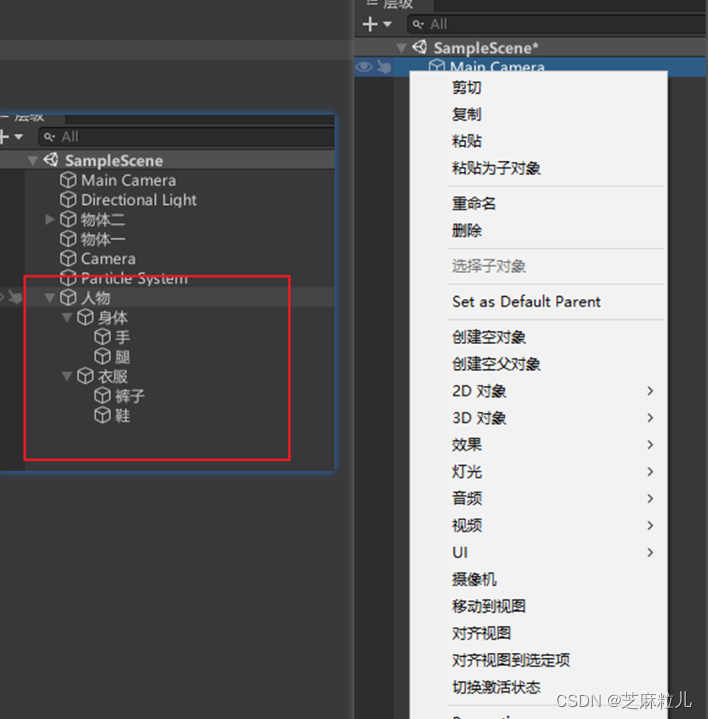
在Hierarchy(层级)中右键可以看到很多选项。内容一目了然,不过多介绍,常用的有Create Empty(创建空对象)、3D Object(3D对象)、2D Object(2D对象)、Effect(特效)、Light(声音)、Video、和UI。
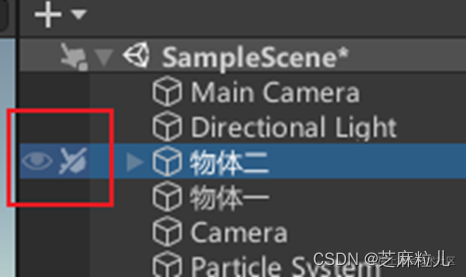
鼠标滑动到对应物体上会有一个小眼睛和小手指。小眼睛前面我们说过和Scene场景中的场景可见性相关,表示在场景中这些对象会被隐藏(仅仅是视觉上,不影响游戏)。
小指头代表的是无法选中,当你点击成【斜杠小指头】后,去Scene中点击物体是无法选中的,但是在Hierarchy中还是可以选中的。
😜Game游戏视图

第一个是显示器Display1,和Camera需要联合使用,比如有两个摄像机,一个摄像机的Target Display(目标显示)是DisPlay1,另一个是Display2,这样的话需要在Game中切换不同的Display才能看见不同摄像机的显示。
第二个是设置Game呈现的屏幕分辨率。PC产品我们一般是19201080的。。如果没有,点击+加号可以自己添加。手机一般是10802160或1080*1920。
第三个是屏幕缩放,方便你在开发过程中调试看效果。不会影响最终游戏。
第四个表示当运行的时候Game视图用不用自动放大到占满整个Unity。
第五个是声音控制,打开或关闭当前运行的场景的声音是不是播放。
有的Unity版本可能会有unity shortcuts,这个基本用不到,表示的是管理键盘快捷键的
Status(状态)窗口使我们必用也是常用的。用于查看当前运行模式的实时渲染,一般用于游戏优化。
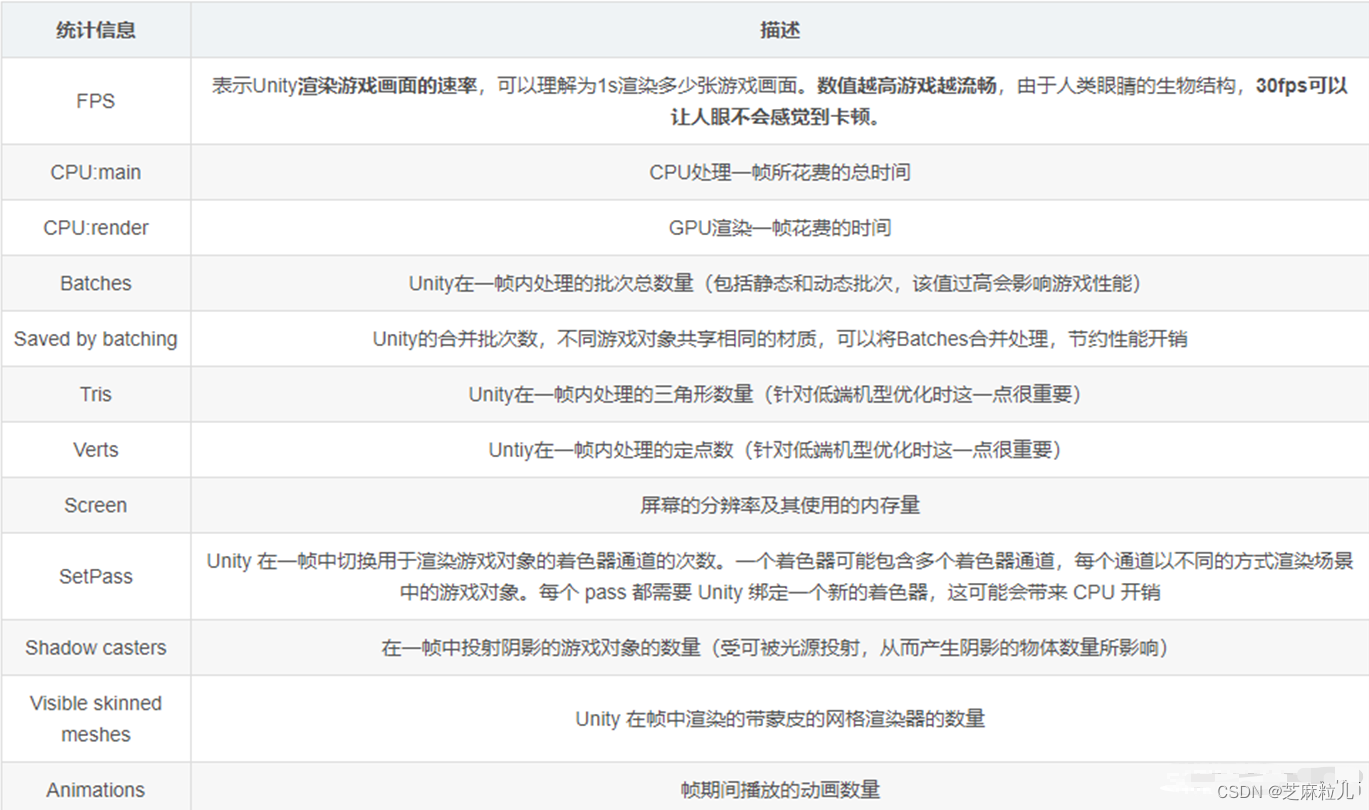
Gizmos辅助开关,这个和Scene中的一样,表示激活或关闭一些辅助线和图标。
😜Project视图和Inspector视图和Console视图
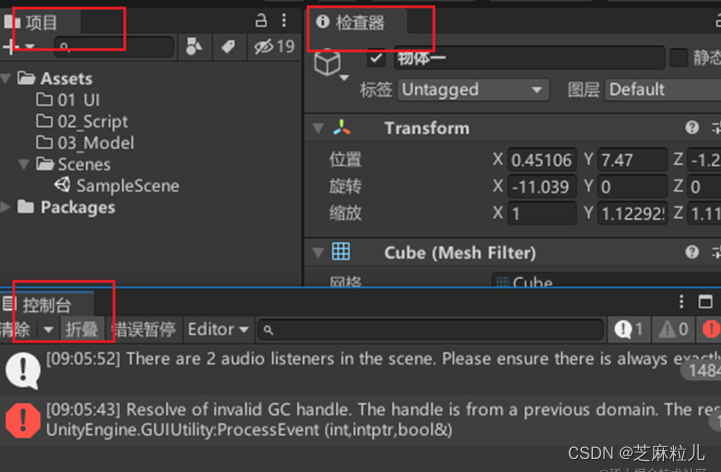
Project视图展示的是当前项目的所有资源(模型、UI、音频、脚本、材质等等)
Inspector检查器是每个游戏对象都必有的,控制游戏对象的位置旋转、渲染、碰撞、动画、音频、脚本等精细化的操作。
控制台一般就是展示一些错误日志,以及自己的调试日志,有利于开发。
👉其他
📢作者:小空和小芝中的小空
📢转载说明-务必注明来源:https://zhima.blog.csdn.net/
📢这位道友请留步☁️,我观你气度不凡,谈吐间隐隐有王者霸气💚,日后定有一番大作为📝!!!旁边有点赞👍收藏🌟今日传你,点了吧,未来你成功☀️,我分文不取,若不成功⚡️,也好回来找我。
温馨提示:点击下方卡片获取更多意想不到的资源。

相关文章
- 属性编辑器未在PropertyEditorManager中注册?
- SPSS数据编辑器界面 度量 名义 序号 标签
- Linux VIM 编辑器
- JavaFX FXML场景编辑器使用示例
- 常用编辑器之列/块选择方法及快捷方式大集中
- cocos2d-x cocoStudioUI编辑器导出文件的使用
- Learn sed using these command on Linux(流线式编辑器——sed)
- Vim 程序编辑器 经常使用操作
- CSDN markdown 编辑器 第四篇 LaTex语法
- Asp.Netserver控件开发的Grid实现(三)列编辑器
- Unity技术手册-编辑器基础入门万字大总结
- 〖Python全栈白宝书-免费版③〗- Pycharm编辑器不能复制粘贴怎么办?
- Mac 16进制编辑器Hex Friend

